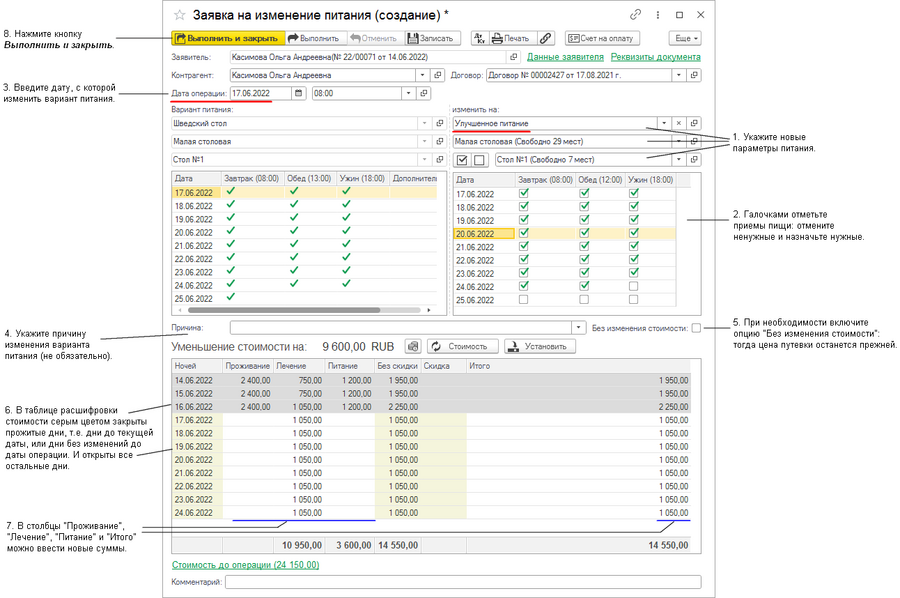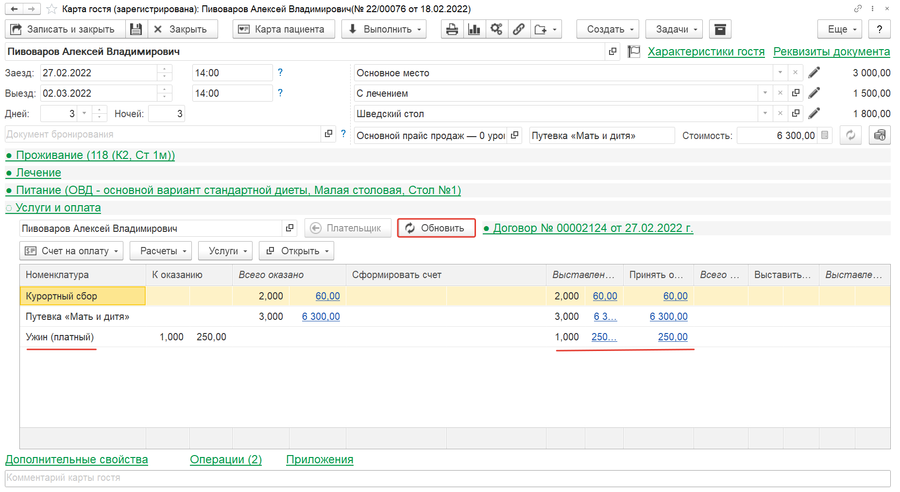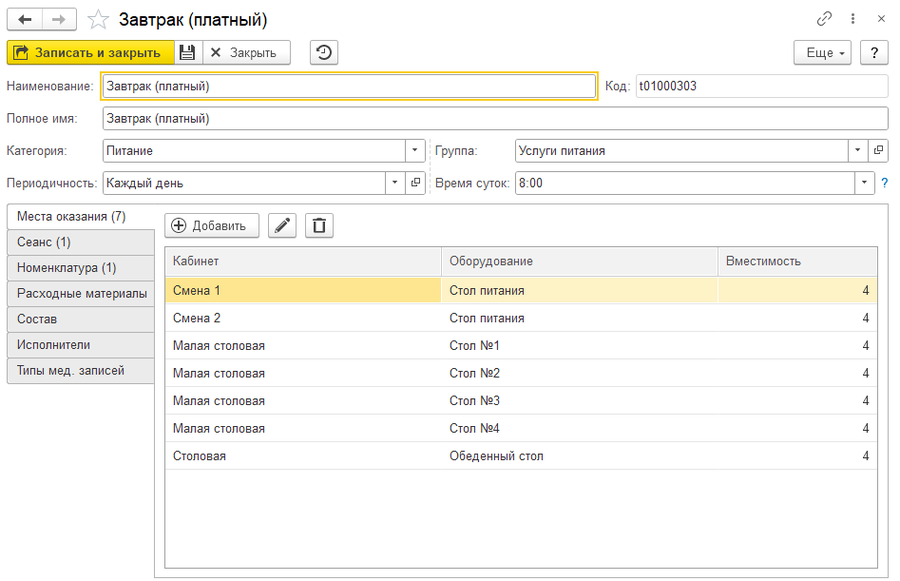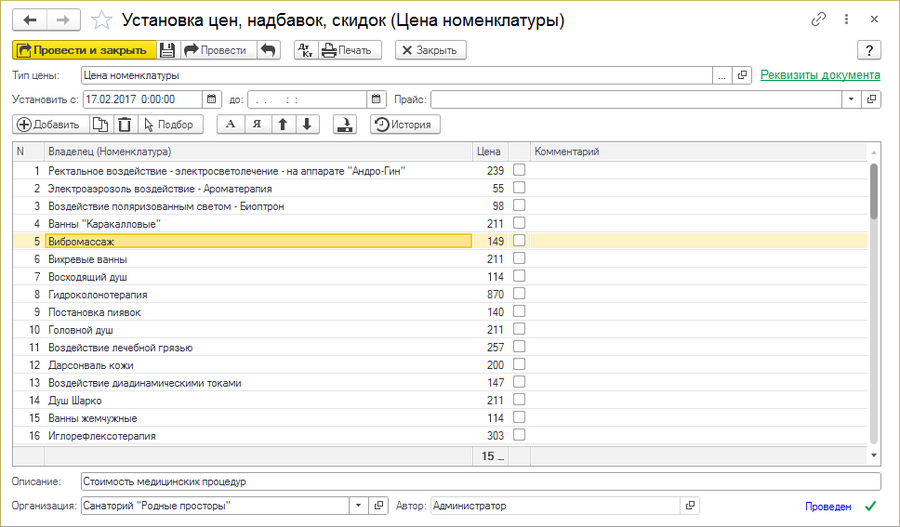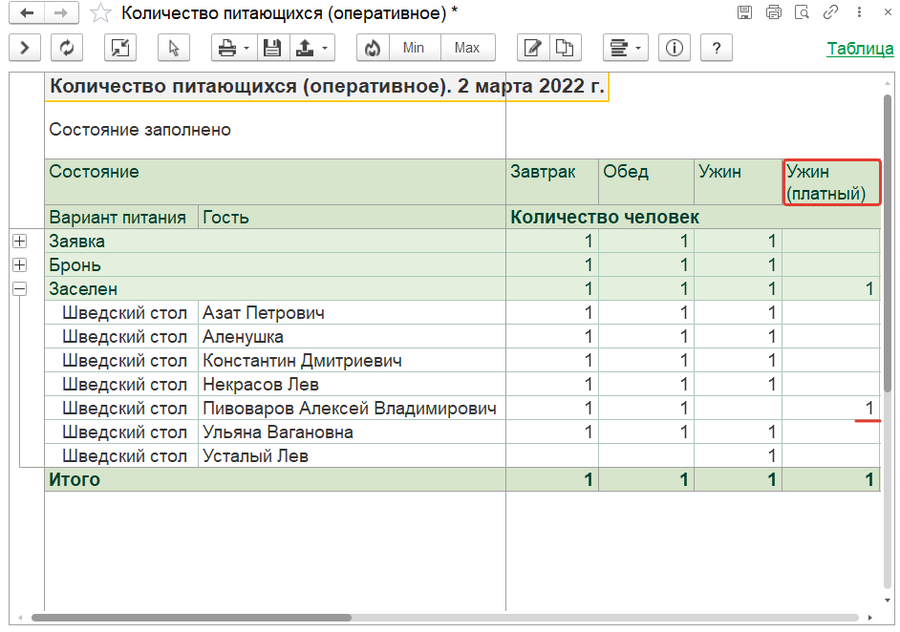Назначение дополнительного платного питания (КУС) — различия между версиями
(→Создание услуги питания) |
(→Создание услуги питания) |
||
| Строка 27: | Строка 27: | ||
#* Вкладка «Сеанс». | #* Вкладка «Сеанс». | ||
#* Вкладка «Номенклатура». Цена на номенклатуру появится после установки цены (см. следующий раздел). | #* Вкладка «Номенклатура». Цена на номенклатуру появится после установки цены (см. следующий раздел). | ||
| − | #: [[Файл:Услуга питания платная.png]] | + | #: [[Файл:Услуга питания платная.png|900px]] |
# Нажмите '''Записать и закрыть'''. | # Нажмите '''Записать и закрыть'''. | ||
Версия 14:51, 29 марта 2022
Содержание
Назначить платное питание можно в Карте гостя:
- Нажмите Изменить вариант питания
- Отметьте галочками платные услуги питания на необходимую дату, нажмите Выполнить и сформируйте счет на оплату.
- В карте гостя во вкладке Услуги и оплата нажмите Обновить — отобразится сумма по оплате выбранного платного питания.
Настройка вариантов питания
- Откройте раздел Питание — Варианты питания
- Откройте или создайте необходимый набор услуг питания и заполните список услуг. Если потребуется, заполните время оказания услуги и поставьте галочку платной услуги.
Создание услуги питания
- Откройте раздел Услуги — Настройка — Услуги.
- Нажмите кнопку Создать.
- Заполните карточку услуги питания:
- Наименование и полное имя.
- Категория — Питание.
- Группа — Услуги питания.
- Периодичность.
- Время суток.
- Вкладка «Места оказания».
- Вкладка «Сеанс».
- Вкладка «Номенклатура». Цена на номенклатуру появится после установки цены (см. следующий раздел).
- Нажмите Записать и закрыть.
Установка цены на услугу питания
- Чтобы установить цену, перейдите в раздел Предприятие — Установка цен.
- Нажмите Создать, затем нажмите Добавить
- Выберите необходимую номенклатуру, проставьте цену и сохраните.
Настройка планового меню
- В платных услугах необходимо настроить меню, для этого перейдите в раздел Питание — Плановые меню.
- Выберите необходимое меню и заполните вкладки услуг питания.
Отчеты
Чтобы отобразить данные по количеству питающихся, перейдите в раздел Питание — Количество питающихся (оперативное).